
Hướng dẫn kiểm tra pin và số lần sạc trên Surface
Đăng Vũ Surface tin rằng, số lần sạc Surface và tình trạng pin là những yếu tố mà bất kỳ người dùng Surface nào cũng nên quan tâm. Bởi vậy, việc check số lần sạc Surface là điều vô cùng cần thiết.
Tuy nhiên, không phải người dùng nào cũng biết về thủ thuật này. Nếu bạn chưa biết, không có lý do gì để bạn bỏ qua bài viết này của Đăng Vũ Surface. Nó rất sẽ rất hữu ích cho bạn!
Tại đây, Đăng Vũ Surface sẽ hướng dẫn người dùng cách kiểm tra pin Surface và số lần sạc cho các máy Surface một cách nhanh chóng và chính xác nhất. Nếu người dùng vẫn đang sử dụng laptop khác mà chạy Windows 10 thì cũng có thể áp dụng các bước này nhé!
>> Video hướng dẫn check pin Surface tại Đăng Vũ Surface:
Hướng dẫn kiểm tra pin và số lần sạc trên Surface
Thực tế, có rất nhiều cách cũng như phần mềm khác nhau trên mạng được dùng để kiểm tra pin và check số lần sạc Surface hay các thiết bị laptop. Việc kiểm tra như vậy sẽ giúp người dùng biết rằng chiếc laptop đó đã ” chai ” bao nhiêu phần trăm, đã cần phải thay pin hay chưa, cũng như cách xử lý khi pin bị chai.

Hiểu được điều đó, Windows đã cung cấp ngay một công cụ quản lý tình trạng pin đến người dùng. Cho phép mọi người tìm hiểu về lịch sử sử dụng thiết bị hay các thông số tình trạng pin.
Có tên là Battery Report, cực kỳ hữu ích với những người dùng là fan cứng của Windows nói chung hay các thiết bị Surface đã qua sử dụng nói riêng.
- Các bước check pin và số lần sạc trên Surface:
Bước 1: Vào CMD (Command Prompt): Giữ nút Windows + R. Ra bảng thông báo Run, chúng ta gõ tiếp: “ CMD ”. Hoặc vào Menu Start và tìm kiếm CMD, nhấp để mở.
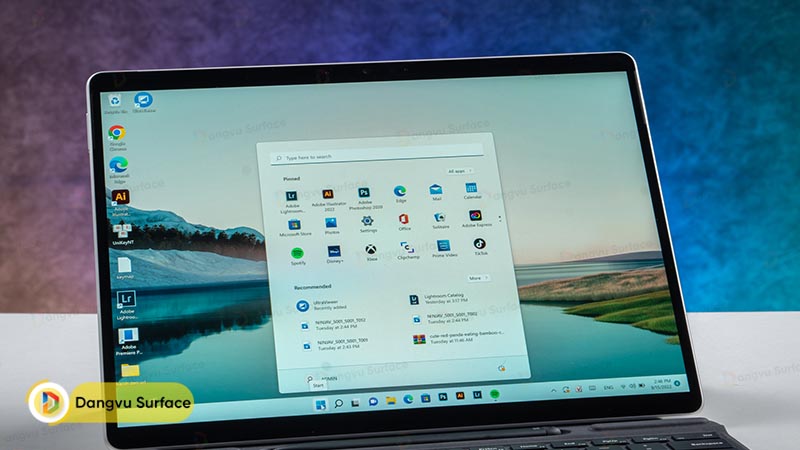
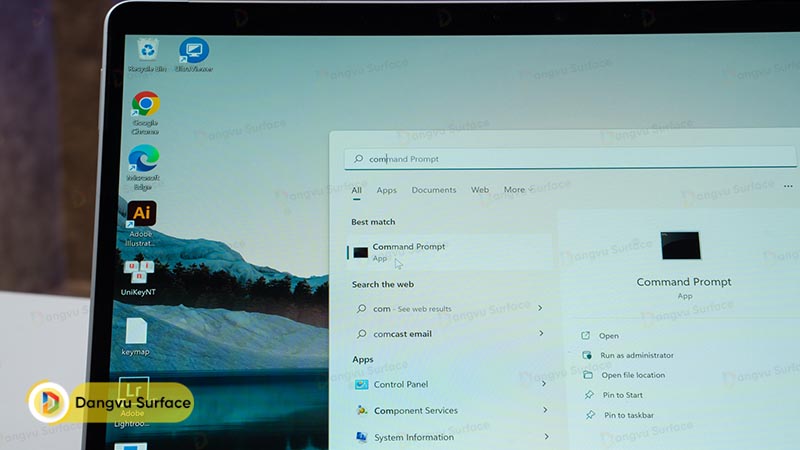
Bước 2: Khi bảng CMD hiện ra, chúng ta tiếp tục đánh dòng lệnh: “ powercfg /batteryreport ” và nhấn Enter.

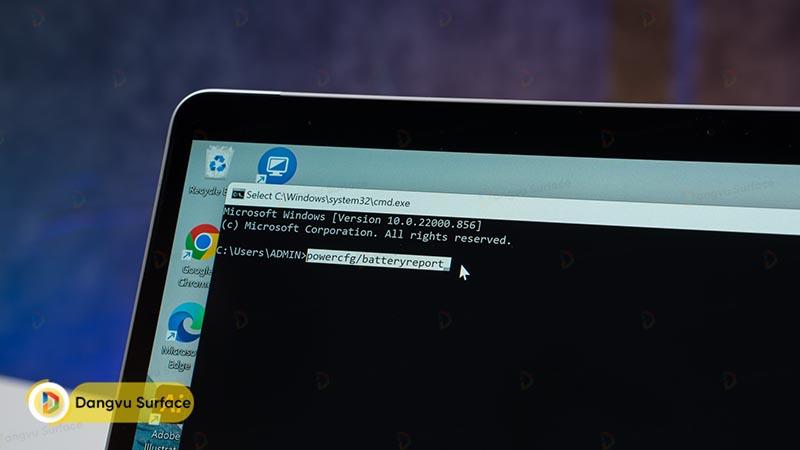
Ngay sau đó trên bảng CMD sẽ hiện ra một file đường dẫn như hình trên, người dùng hãy tìm theo đường dẫn đó trong ổ C hoặc copy dòng dẫn đó vào trình duyệt .
Bạn sẽ thấy ngay kết quả. Bình thường đường dẫn sẽ như sau: C:User<tên máy tính>battery-report.html
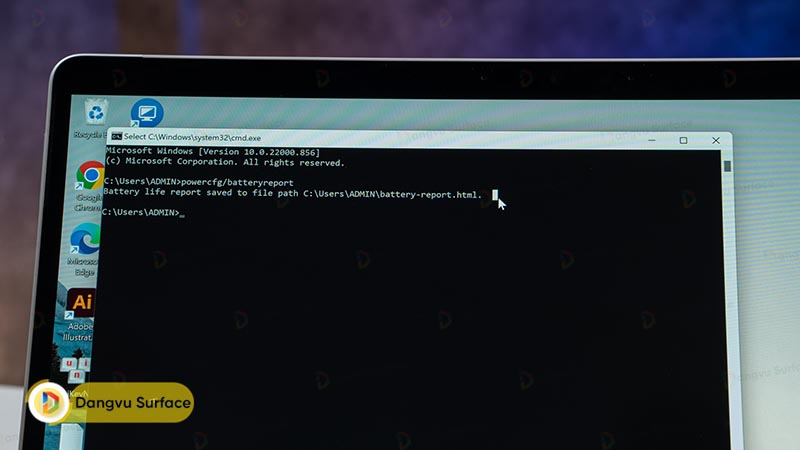
Bước 3: Sau đó, người dùng sẽ thấy ngay Bảng thông số pin Battery Report bao gồm các thông tin như: lịch sử sử dụng, dung lượng pin, số lần sạc, …
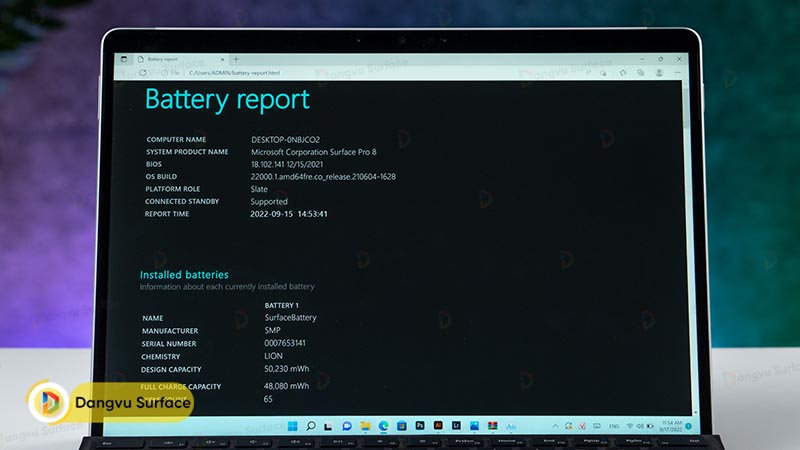
Một số thông số cần biết
- Design Capacity: Dung lượng pin gốc được nhà sản xuất thiết kế cho phù hợp với máy. Hay còn gọi là dung lượng pin ban đầu.
- Full Charge Capacity: Dung lượng pin hiện tại khi sạc đầy. Hay còn gọi là dung lượng pin thực tế đối chiếu với dung lượng gốc.
- Cycle Count: Số lần sạc pin. Được tính từ lúc sạc lần đầu và mỗi lần dùng hết 100% chu kỳ pin sẽ là một lần sạc
Kiểm tra pin Surface, nhanh gọn chỉ vài giây
Chính xác chỉ 3 bước đơn giản, Đăng Vũ surface tin rằng, người dùng đã có đầy các các thông tin để kiểm tra pin và số lần sạc trên Surface một cách nhanh chóng và tiện lợi nhất.
Thêm vào đó, cũng rất nhiều người dùng thắc mắc rằng làm thế nào để tránh tình trạng chai pin trên Surface? Đăng Vũ cho rằng, để ngăn chặn cũng như giảm thiểu tình trạng này người dùng nên dùng sạc chính hãng đi kèm với máy. Đây là phương án tốt nhất cũng như thuận tiện nhất cho các bạn hiện nay.

Ngoài ra, người dùng cũng có thể mua sạc Surface thay thế chính hãng tại dangvu.vn khi cần thiết, để được bảo đảm về chất lượng cũng như hậu mãi về sau. Đồng thời, mọi người đừng quên sạc pin đúng cách cho chiếc Surface của mình nữa nhé. Khi đã làm được những điều trên, Đăng Vũ Surface tin rằng, chiếc Surface của bạn sẽ được tối đa hoá tuổi thọ pin.
Một số bài viết tham khảo:
Cuối cùng, nếu còn có những khó khăn gì trong quá trình kiểm tra pin trên máy, mọi người có thể liên hệ với Đăng Vũ Surface để nhận được sự giúp đỡ một cách nhanh nhất nhé.
Hi vọng với bài viết này sẽ mang đến những thông tin hữu ích cho bạn đọc. Các bạn đừng quên truy cập vào mục Tin tức – Thủ thuật tại https://dangvu.vn để cập nhật được nhiều tips và thủ thuật thiết thực và bổ ích cho mình nhé!



